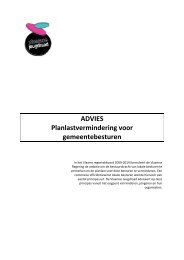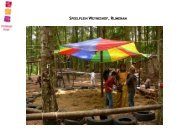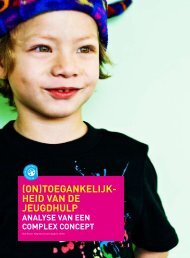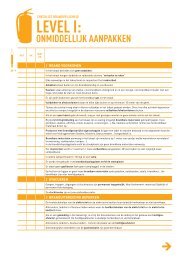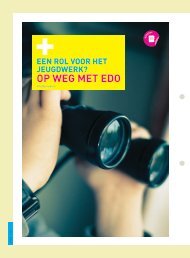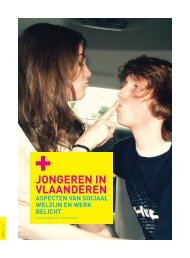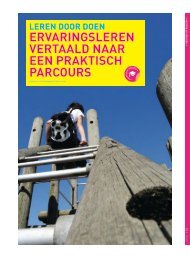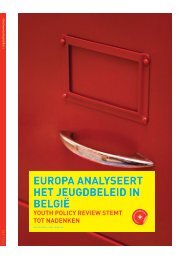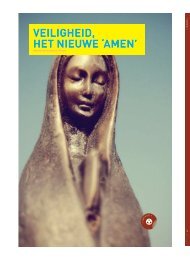Uitgebreide handleiding ISK (pdf) - Steunpunt Jeugd
Uitgebreide handleiding ISK (pdf) - Steunpunt Jeugd
Uitgebreide handleiding ISK (pdf) - Steunpunt Jeugd
You also want an ePaper? Increase the reach of your titles
YUMPU automatically turns print PDFs into web optimized ePapers that Google loves.
De webomgeving “Spelen in het groen” (Fig. 1) vind je op deze link:<br />
http://www.routeyou.com/page/view/584/spelen-in-het-groen.nl . De <strong>ISK</strong> laat zich het makkelijker<br />
gebruiken met de browsers Firefox en Google Chrome dan met Internet Explorer. Deze browsers kan<br />
je gratis downloaden.<br />
Op deze link krijg je een cartografisch overzicht van Vlaanderen. Om in te zoomen kan je<br />
gebruikmaken van het zoekvak (linksboven): typ bijvoorbeeld “Sijsjesstraat, Hechtel-Eksel” in en klik<br />
rechts op “zoeken”. Je kan ook in- en uitzoomen d.m.v. de zoombalk of het vergrootglas onder de<br />
zoombalk (klikken en een kader trekken rond de zone waar je wilt inzoomen). Door op de<br />
speelplekken te klikken kan je meer informatie te weten komen. Bij het raadplegen van de <strong>ISK</strong> kan je<br />
kiezen uit vier verschillende achtergronden: “Kies kaart”: Kaart (googlemaps + boskartering),<br />
satelliet (googleluchtfoto + boskartering), satelliet (googleluchtfoto enkel) en terrein (weergave reliëf<br />
+ boskartering). Door het gele mannetje bovenaan de zoombalk naar de kaart te slepen kan je ook<br />
gebruikmaken van googlestreetview. In de legende vind je welke kleuren op de achtergronden voor<br />
welk landgebruikstype staan.<br />
In de linkerkolom vind je functionaliteiten waarmee je als eindgebruiker zelf iets kan creëren.<br />
1)Plan uw route: door op verschillende plaatsen te prikken kan je een route plannen. Daarbij kan je<br />
(onderaan) kiezen uit verschillende routeringen. Je kan je “route opslaan en/of printen”. Om je<br />
route op te slaan moet je eerst een eigen login en paswoord creëren.<br />
Je kan “bezienswaardigheden (=speelplekken) maken” door op de juiste plaats te prikken op de<br />
kaart en dan info toe te voegen. Ook hiervoor zal je een eigen login en paswoord nodig hebben.<br />
Je kan kiezen om enkel het “speelweefsel” te visualiseren en raadplegen, hierbij kan je kiezen welke<br />
types je visualiseert en je kan “alle bezienswaardigheden” visualiseren en raadplegen (het<br />
speelweefsel onderscheidt zich hier van de andere bezienswaardigheden door de grijze kleur).